আপনার নতুন বা বিদ্যমান অ্যাপে অগমেন্টেড রিয়েলিটি ফিচার ব্যবহার করতে AR চালু করুন।
আপনার অ্যাপটিকে AR প্রয়োজনীয় বা AR ঐচ্ছিক হিসাবে কনফিগার করুন
পৃথক ডিভাইসে স্থান বাঁচাতে, সমস্ত AR বৈশিষ্ট্যগুলি Google Play Services for AR নামে একটি অ্যাপে সংরক্ষণ করা হয় যা প্লে স্টোর দ্বারা আলাদাভাবে আপডেট করা হয়। AR বৈশিষ্ট্যগুলি ব্যবহার করে এমন Android অ্যাপগুলি ARCore SDK ব্যবহার করে AR-এর জন্য Google Play পরিষেবাগুলির সাথে যোগাযোগ করে৷ AR বৈশিষ্ট্য সমর্থন করে এমন একটি অ্যাপ দুটি উপায়ে কনফিগার করা যেতে পারে: AR প্রয়োজনীয় এবং AR ঐচ্ছিক । এই উপাধিটি নির্ধারণ করে কিভাবে অ্যাপটি AR অ্যাপের জন্য Google Play পরিষেবার সাথে ইন্টারঅ্যাক্ট করে।
একটি AR প্রয়োজনীয় অ্যাপ ARCore ছাড়া কাজ করতে পারে না। এটির জন্য একটি ARCore সমর্থিত ডিভাইস প্রয়োজন যেটিতে AR এর জন্য Google Play পরিষেবা ইনস্টল করা আছে।
- Google Play Store শুধুমাত্র ARCore সমর্থন করে এমন ডিভাইসগুলিতে AR প্রয়োজনীয় অ্যাপগুলি উপলব্ধ করবে।
- যখন ব্যবহারকারীরা একটি AR প্রয়োজনীয় অ্যাপ ইনস্টল করেন, তখন Google Play Store স্বয়ংক্রিয়ভাবে তাদের ডিভাইসে AR-এর জন্য Google Play পরিষেবাগুলি ইনস্টল করে। যাইহোক, AR-এর জন্য Google Play Services পুরানো হয়ে গেলে বা ম্যানুয়ালি আনইনস্টল করা থাকলে আপনার অ্যাপকে এখনও অতিরিক্ত রানটাইম পরীক্ষা করতে হবে।
একটি AR ঐচ্ছিক অ্যাপ বিদ্যমান কার্যকারিতা উন্নত করতে ARCore ব্যবহার করে। এটিতে ঐচ্ছিক AR বৈশিষ্ট্য রয়েছে যা শুধুমাত্র ARCore সমর্থিত ডিভাইসগুলিতে সক্রিয় করা হয় যেগুলি AR-এর জন্য Google Play পরিষেবাগুলি ইনস্টল করেছে৷
- AR ঐচ্ছিক অ্যাপগুলি ARCore সমর্থন করে না এমন ডিভাইসগুলিতে ইনস্টল এবং চালানো যেতে পারে।
- ব্যবহারকারীরা যখন একটি AR ঐচ্ছিক অ্যাপ ইনস্টল করেন, তখন Google Play Store স্বয়ংক্রিয়ভাবে ডিভাইসে AR-এর জন্য Google Play Services ইনস্টল করবে না ।
| এআর প্রয়োজন | এআর ঐচ্ছিক | |
|---|---|---|
| এআর ফিচার ব্যবহার | মৌলিক কার্যকারিতার জন্য আপনার অ্যাপের ARCore প্রয়োজন। | ARCore আপনার অ্যাপের কার্যকারিতা বাড়ায়। আপনার অ্যাপ ARCore সমর্থন ছাড়াই চলতে পারে। |
| প্লে স্টোরের দৃশ্যমানতা | ARCore সমর্থন করে এমন ডিভাইসগুলিতে আপনার অ্যাপটি শুধুমাত্র Play Store-এ তালিকাভুক্ত। | আপনার অ্যাপ স্বাভাবিক তালিকা পদ্ধতি অনুসরণ করে। |
| AR ইনস্টলেশন পদ্ধতির জন্য Google Play পরিষেবা | Play Store আপনার অ্যাপের পাশাপাশি AR-এর জন্য Google Play পরিষেবা ইনস্টল করে। | ARCore ডাউনলোড এবং ইনস্টল করতে আপনার অ্যাপ ARSession.Install() coroutine ব্যবহার করে। |
অ্যান্ড্রয়েড minSdkVersion প্রয়োজনীয়তা | Android 7.0 (API লেভেল 24) | Android 4.4 (API লেভেল 19), যদিও যেকোনো AR কার্যকারিতা চালানোর জন্য কমপক্ষে Android 7.0 (API লেভেল 24) প্রয়োজন |
ARCore সমর্থন এবং ইনস্টল স্থিতি পরীক্ষা করতে ARSession.state ব্যবহার করতে হবে | ||
AR এর জন্য Google Play পরিষেবা ইনস্টল করতে অবশ্যই ARSession.Install() coroutine ব্যবহার করতে হবে |
আপনার অ্যাপ এআর প্রয়োজনীয় করুন
অ্যান্ড্রয়েড
Edit > Project Settings > XR Plug-in Management > ARCore নেভিগেট করুন। Requirement ডিফল্টরূপে Required হিসাবে সেট করা আছে।
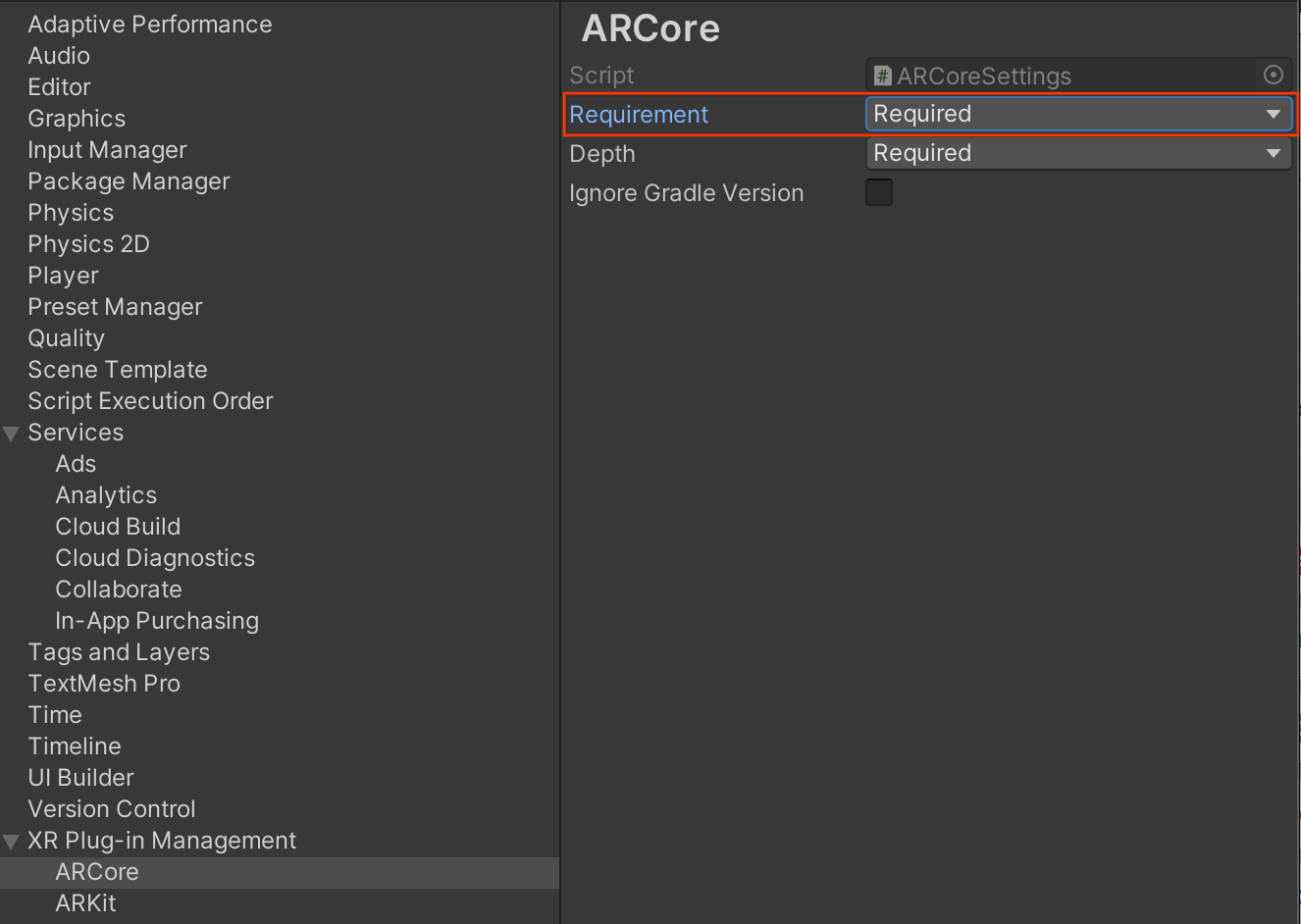
Edit > Project Settings > Player ক্লিক করুন, অ্যান্ড্রয়েড আইকন সহ ট্যাবটি নির্বাচন করুন।
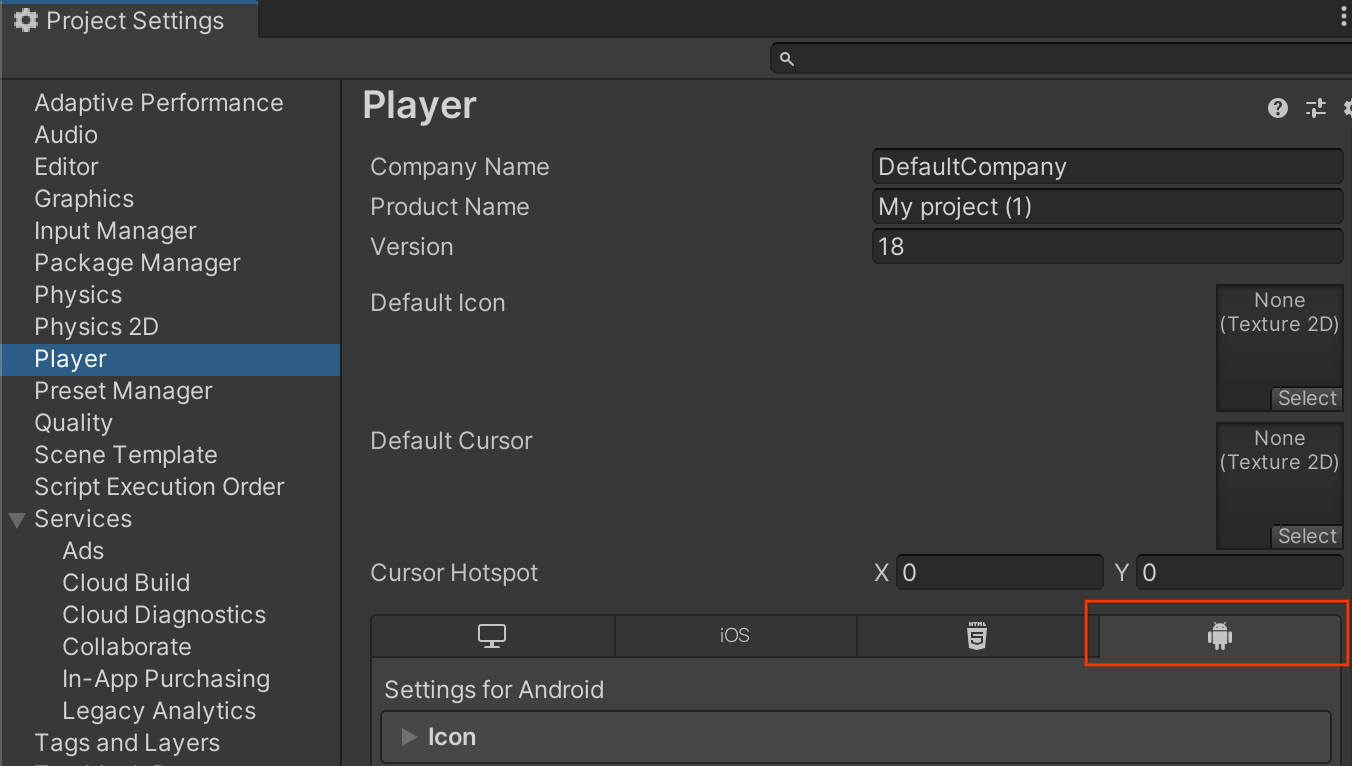
Other Settings > Identification অধীনে, একটি Minimum API Level নির্দিষ্ট করুন যা
24বা উচ্চতর।
iOS
Edit > Project Settings > XR Plug-in Management > ARKit নেভিগেট করুন। Requirement ডিফল্টরূপে Required হিসাবে সেট করা আছে।
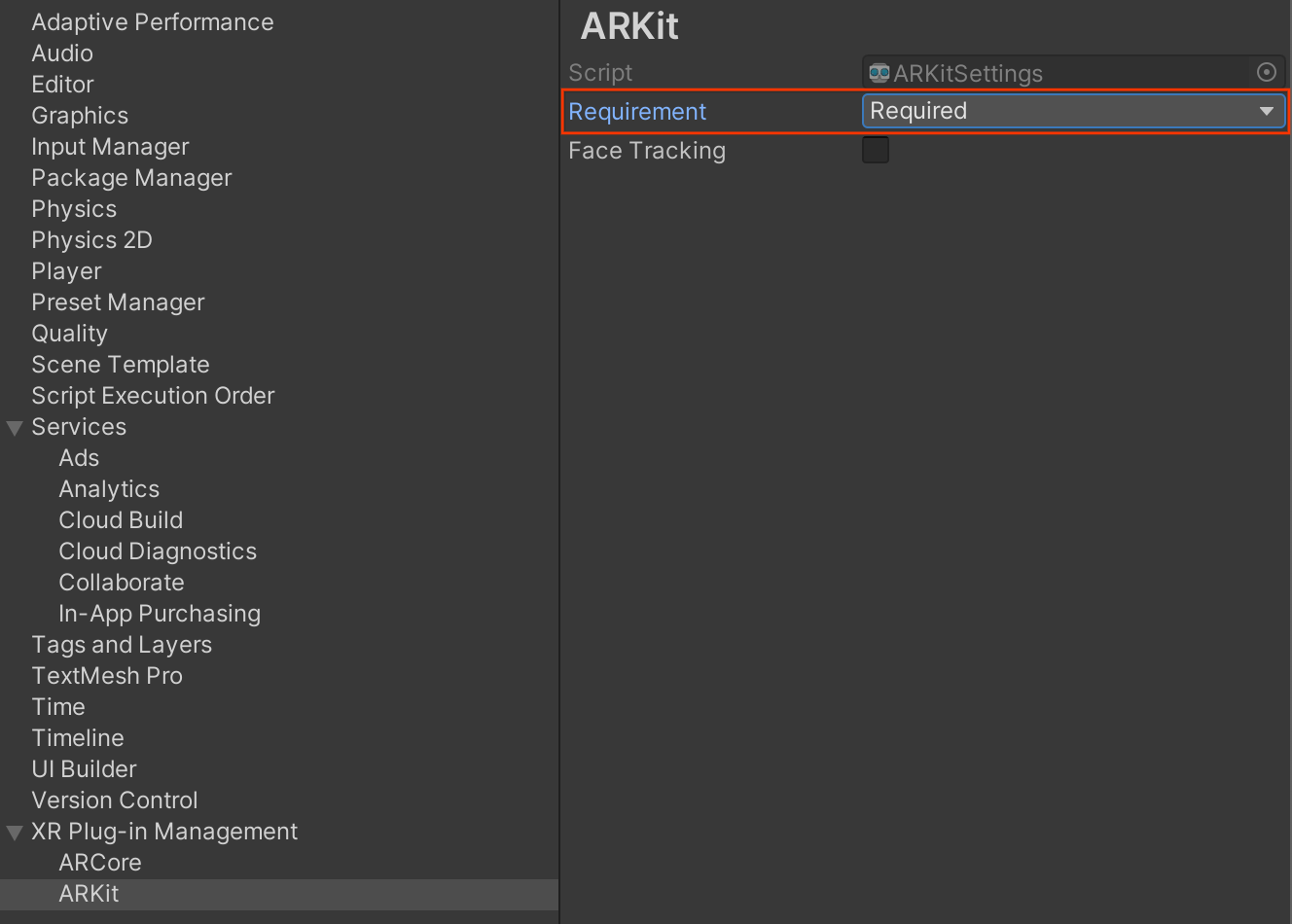
Edit > Project Settings > Player ক্লিক করুন, iOS আইকন সহ ট্যাবটি নির্বাচন করুন।

Other Settings > Configuration অধীনে, আপনার অ্যাপের জন্য Target minimum iOS Version নির্দিষ্ট করুন।
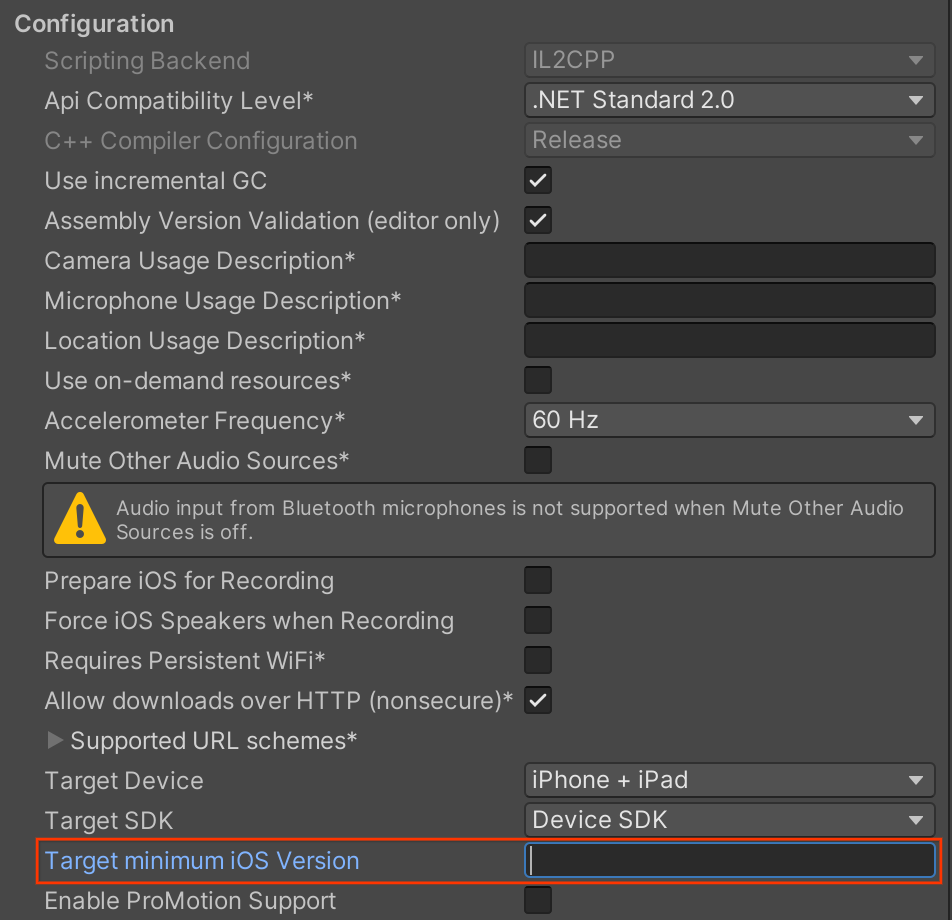
আপনার অ্যাপ এআরকে ঐচ্ছিক করুন
অ্যান্ড্রয়েড
Edit > Project Settings > XR Plug-in Management > ARCore নেভিগেট করুন।
Requirement ড্রপ-ডাউন মেনু থেকে, আপনার অ্যাপটিকে AR ঐচ্ছিক তে সেট করতে Optional নির্বাচন করুন।
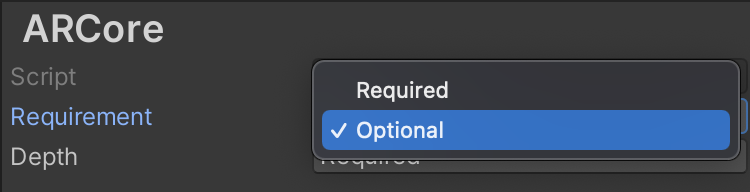
Edit > Project Settings > Player ক্লিক করুন, অ্যান্ড্রয়েড আইকন সহ ট্যাবটি নির্বাচন করুন।
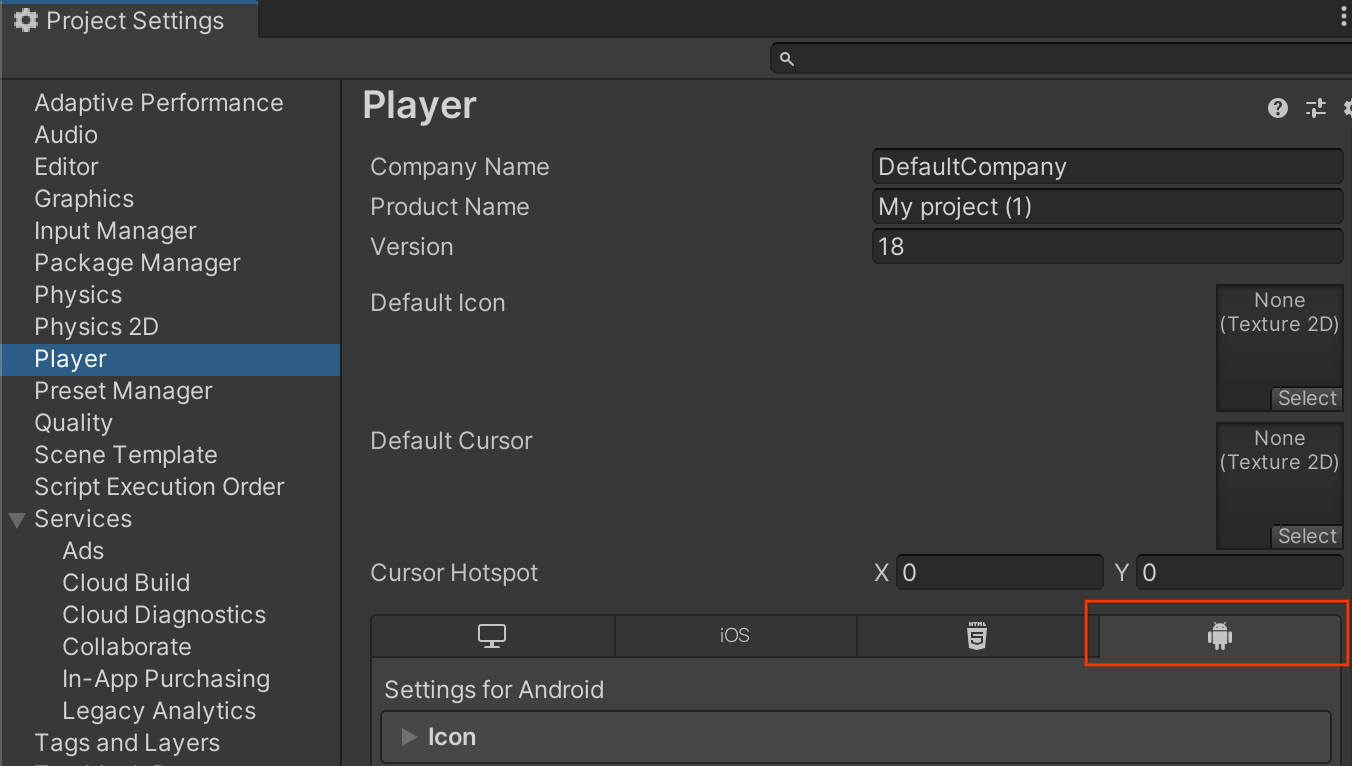
Other Settings > Identification অধীনে, একটি Minimum API Level নির্দিষ্ট করুন যা
24বা উচ্চতর।
iOS
Edit > Project Settings > XR Plug-in Management > ARKit নেভিগেট করুন।
Requirement ড্রপ-ডাউন মেনু থেকে, আপনার অ্যাপটিকে AR ঐচ্ছিক তে সেট করতে Optional নির্বাচন করুন।

Edit > Project Settings > Player ক্লিক করুন, iOS আইকন সহ ট্যাবটি নির্বাচন করুন।

Other Settings > Configuration অধীনে, আপনার অ্যাপের জন্য Target minimum iOS Version নির্দিষ্ট করুন।
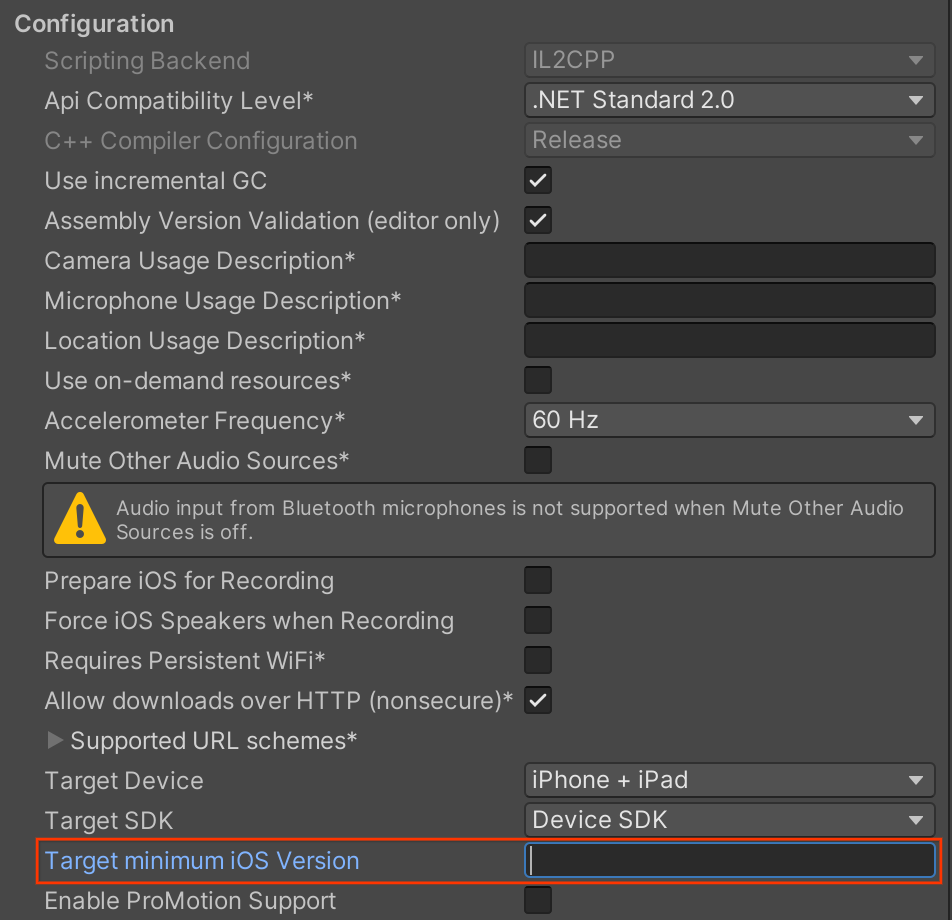
রানটাইম চেক সঞ্চালন
AR এর জন্য Google Play Services ইনস্টল করা আছে কিনা তা পরীক্ষা করুন
AR প্রয়োজনীয় এবং AR ঐচ্ছিক উভয় অ্যাপকে অবশ্যই ARSession.Install() coroutine ব্যবহার করতে হবে ARCore সেশন তৈরি করার আগে AR-এর জন্য Google Play Services-এর একটি সামঞ্জস্যপূর্ণ সংস্করণ ইনস্টল করা আছে কিনা (এখনও) এবং নিশ্চিত করতে যে সমস্ত প্রয়োজনীয় ARCore ডিভাইস প্রোফাইল ডেটা ডাউনলোড করা হয়েছে।
রানটাইম চলাকালীন, AR প্রয়োজনীয় অ্যাপগুলি স্বয়ংক্রিয়ভাবে রানটাইম চেক করবে তা নিশ্চিত করতে লক্ষ্য ডিভাইসটি:
- ARCore সমর্থন করে
- Google Play Services for AR ইনস্টল করেছে — যদি এটি ইনস্টল না করা থাকে (সম্ভবত কারণ এটি ব্যবহারকারীর দ্বারা সরানো হয়েছে) বা সংস্করণটি খুব পুরানো, আপনার অ্যাপ ব্যবহারকারীকে এটি ইনস্টল বা আপডেট করতে অনুরোধ করবে।
- আপ-টু-ডেট ARCore ডিভাইস প্রোফাইল ডেটা আছে — যদি এটি পুরানো হয়, আপনার অ্যাপ নতুন ডেটা ডাউনলোড করবে।
এই ডিফল্ট চেকগুলি অক্ষম করতে ARSession.attemptUpdate false সেট করুন৷ আপনার অ্যাপকে এখনও এই শর্তগুলি পরিচালনা করা উচিত:
| অবস্থা | অ্যাকশন |
|---|---|
| ডিভাইস ARCore সমর্থন করে না। | AR-সম্পর্কিত কার্যকারিতা লুকিয়ে রাখে। |
| ডিভাইস ARCore সমর্থন করে, কিন্তু Google Play Services for AR ইনস্টল করা নেই বা পুরানো। | ARSession.Install() কল করে ব্যবহারকারীকে Google Play Services for AR ইনস্টল বা আপডেট করতে অনুরোধ করে৷ |
| ডিভাইসটি Google Play Services for AR সমর্থন করে এবং ARCore ডিভাইসের প্রোফাইল ডেটা ইনস্টল এবং আপ টু ডেট রয়েছে৷ | একটি ARCore Session তৈরি করে এবং ARCore ব্যবহার করা শুরু করে। |
আপনি ইনস্টলেশন এবং সমর্থন অবস্থার জন্য ARSession.state চেক করতে পারেন।
ব্যবহারকারীর গোপনীয়তা প্রয়োজনীয়তা মেনে চলুন
প্লে স্টোরে আপনার অ্যাপ প্রকাশ করতে, নিশ্চিত করুন যে আপনার অ্যাপটি ARCore-এর ব্যবহারকারীর গোপনীয়তা প্রয়োজনীয়তা মেনে চলছে।
এরপর কি
- ARCore সেশন কিভাবে কনফিগার করতে হয় তা জানুন।

